win10怎么查是不是永久激活 Win10系统如何判断是否永久激活
近年来Win10系统已成为广大电脑用户的首选操作系统之一,随之而来的问题是如何判断自己的Win10系统是否永久激活。在这个信息爆炸的时代,有许多关于如何查看Win10系统激活状态的方法,但很多用户仍然感到困惑。幸运的是我们可以通过一些简单的方法来判断自己的Win10系统是否永久激活,以确保系统的正常运行并最大程度地发挥其功能。接下来我们将介绍一些常见的方法来帮助大家解决这个问题。
方法如下:
1.在Windows10系统桌面,依次点击桌面左下角的“开始/Windows系统/控制面板”菜单项
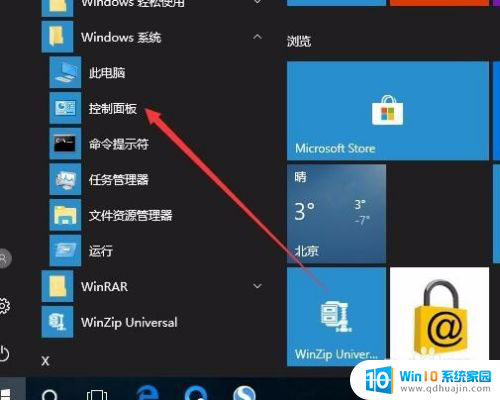
2.这时会打开Windows10系统的控制面板窗口,点击窗口中的“系统和安全”图标。

3.在打开的系统和安全窗口中,点击右侧窗口中的“系统”快捷链接。
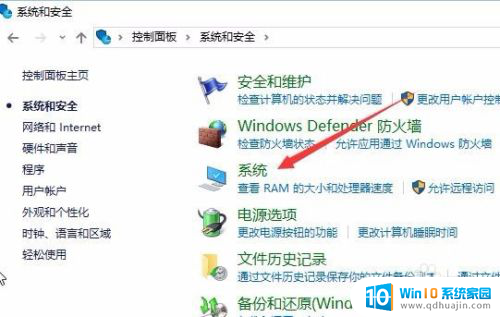
4.在打开的系统窗口中就可以看到Windows 10的系统信息了,同时在Windows 激活一栏中可以看到是否激活
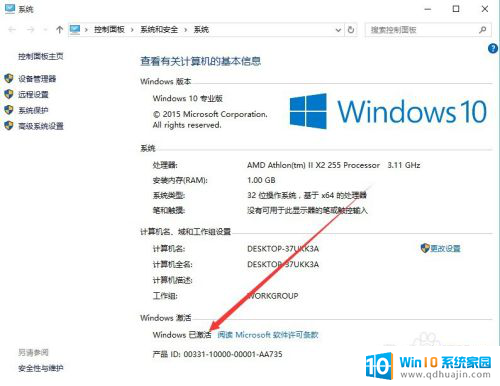
5.在上面的界面中只可以看到系统是否激活了,那么是永久激活还是有时间限制呢?下面我们来看一下是否永久激活,右键点击桌面左下角的“Windows徽标”。然后在弹出菜单中选择“运行”菜单项
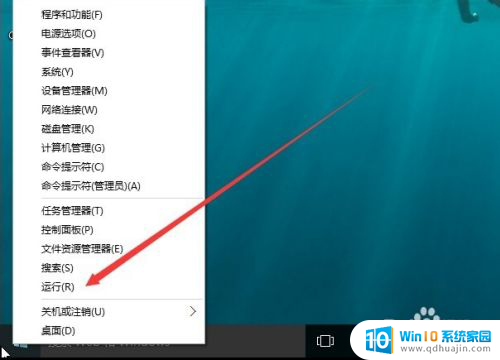
6.在打开的运行对话框中输入slmgr.vbs -xpr命令,点击确定按钮
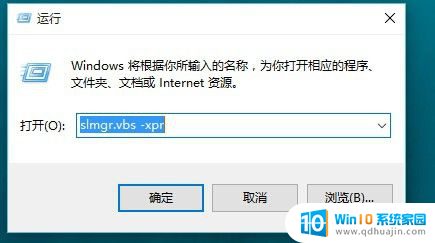
7.这是就会弹出是否永久激活的窗口,笔者的是批量激活。只有180天的时间,如果是永久激活的话,就会在窗口中显示永久激活的字样
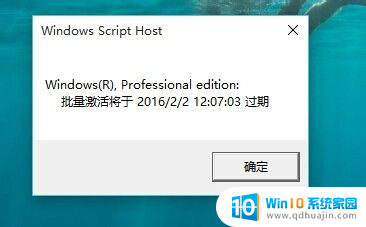
8.接下来我们看一下激活的详细信息,在运行对话框中输入“slmgr.vbs -dlv”,然后点击确定按钮
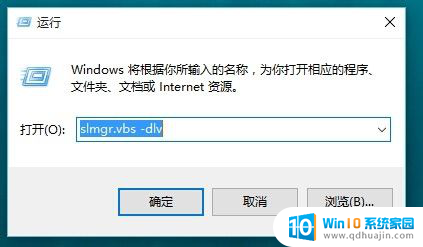
9.这时就会弹出激活的一些详细信息,我们可以通过该窗口了解激活的详细情况。

以上就是Win10如何检查是否永久激活的全部内容,如果你遇到这种情况,可以按照小编的操作步骤解决问题,非常简单快速,一步到位。





